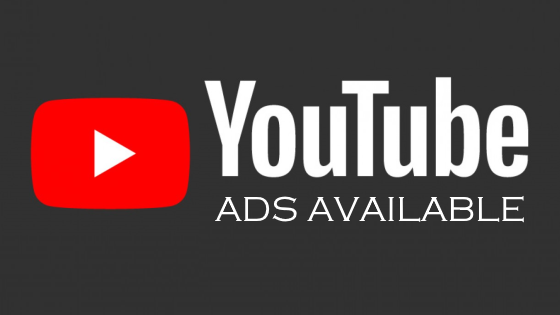8+ Cara Mengembalikan Video Yang terhapus di HP Android
Posted by: Admin
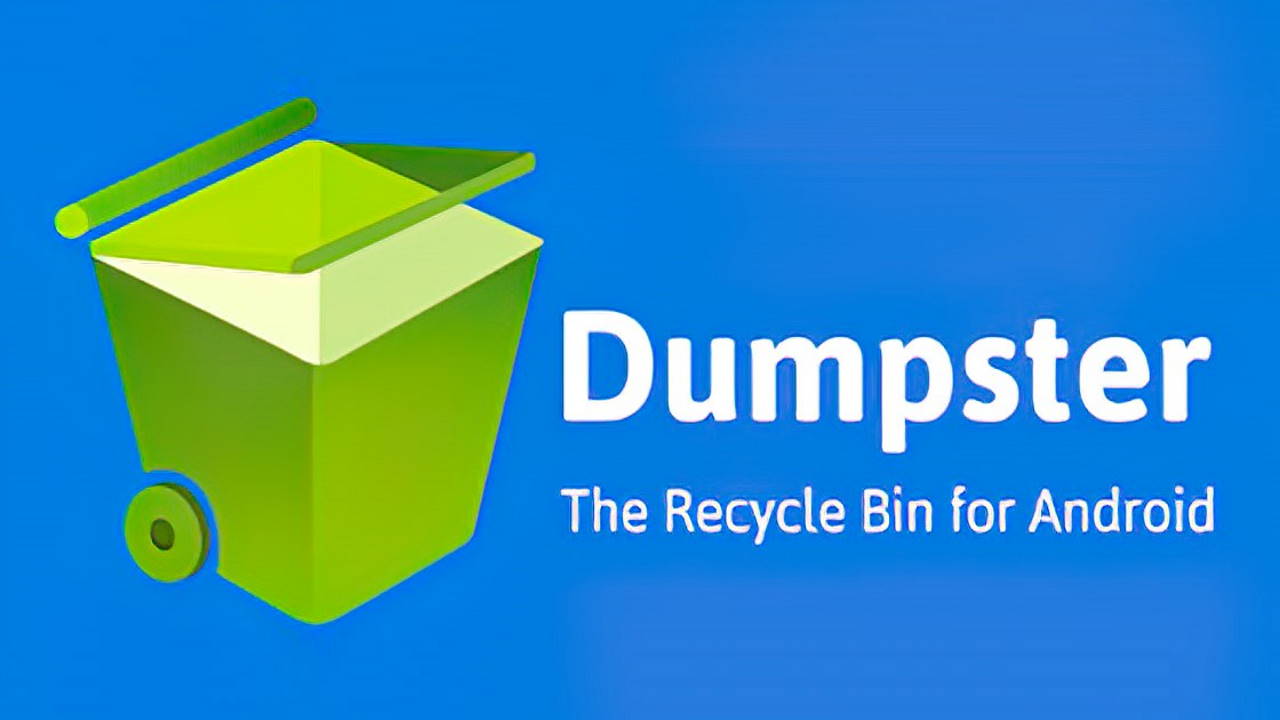
8+ Cara Mengembalikan Video Yang terhapus di HP Android
Pernah tidak sih kalian tidak sengaja menghapus file salah satunya video. Padahal video tersebut berstatus penting. Nah bagi Anda yang sedang mengalami masalah, tidak perlu bingung lagi cara memulihkannya gimana, sebab di bawah ini sudah kami rangkumkan beberapa cara mengembalikan video yang terhapus di HP baik dengan fitur bawaan maupun dengan bantuan aplikasi.
Sebenarnya, memulihkan file apa saja termasuk video paling mudah untuk Android adalah menggunakan Cloud Storage, dengan catatan ponsel Anda sudah terhubung dengan fitur tersebut. Kalau belum, sama saja tidak bisa. Jadi solusinya Anda menggunakan bantuan aplikasi.
8+ Cara Mengembalikan Video Yang terhapus di HP
Berikut beberapa cara yang sudah kami rangkum, untuk memulihkan video Anda karena tidak sengaja kehapus, diantaranya:
1. Dengan Fitur Bawaan
Bagi Anda yang menggunakan HP Samsung, ada fitur khusus yang berfungsi sebagai recycle bin file baik dalam bentuk foto maupun video.
Berikut langkah-langkahnya menggunakan fitur bawaan samsung untuk memulihkan video yang terhapus:
- Pertama, masuk ke dalam aplikasi galeri Samsung.
- Lalu cari opsi tambahan dengan menekan tombol ikon tiga titik di sebelah tombol pencarian.
- Kemudian tekan tombol Sampah untuk membuka file video yang terhapus.
- Silahkan cari video mana yang mau Anda pulihkan.
- Untuk memulihkan silahkan tekan tombol di sebelah kiri.
2. Dengan File Recovery
Metode kedua yang bisa Anda gunakan untuk memulihkan video yang tidak sengaja ke hapus adalah dengan Aplikasi File Recovery.
Berikut cara mengembalikan video yang terhapus di HP dengan aplikasi File Recovery:
- Pertama, download dan install terlebih dahulu aplikasi File Recovery dari Play Store.
- Lalu buka aplikasinya. Pada startup awal Anda akan diminta untuk memberikan izin aplikasi termasuk penentuan bahasa.
- Apabila sudah, silahkan pilih kotak menu Video untuk memulihkan file video Anda.
- Setelah itu, tunggu beberapa saat hingga proses scan file selesai.
- Setelah selesai, tekan tombol Show Deleted Files.
- Jika berhasil, maka akan tampil video yang sudah pernah Anda hapus.
- Silahkan pilih video mana yang mau Anda pulihkan. Lalu tekan tombol Restore.
3. Dumpster - Recycle Bin
Dumpster adalah salah satu aplikasi yang bisa Anda download di Google Play Store secara gratis. Aplikasi ini berguna untuk memulihkan file yang terhapus, bisa dibilang cara kerjanya mirip dengan Recycle Bin pada komputer atau laptop.
Jadi, kalau Anda tidak sengaja menghapus video atau file lainnya yang penting. Anda bisa langsung memulihkannya dengan aplikasi, terutama file tersebut masih tersimpan atau belum hilang. Selain mengembalikan file yang terhapus juga bisa untuk mencegah file penting lainnya terhapus secara permanen, berikut langkah-langkahnya:
- Pertama, unduh dan install terlebih dahulu aplikasinya di Playstore.
- Lalu buka aplikasi Dumpster dan pilih file video mana yang mau disimpan pada Dumpster.
- Silahkan atur settingan sesuai dengan keinginan Anda.
- Setelah itu, Anda tidak perlu takut lagi file penting tidak sengaja terhapus, sebab sudah tersimpan di aplikasi ini dan bisa dipulihkan.
- File seperti dokumen, video dan foto yang terhapus akan berada sesuai dengan jenis folder.
- Bagi file mau dihapus permanen, langsung hapus saja. Selesai.
Play Store
4. Dr. Fone
Dr. Fone merupakan salah satu aplikasi yang berguna untuk memulihkan berbagai macam file seperti pesan, catatan, log panggilan, foto, video dan lain sebagainya.
Tingkat keberhasilan memulihkannya juga terbilang cukup tinggi. Bahkan aplikasi memungkinkan Anda melakukan transfer file antar perangkat dengan PC atau Laptop secara nirkabel. Untuk memulihkan video dengan Dr. Fone berikut langkah-langkahnya:
- Pertama, unduh dan install terlebih dahulu aplikasi Dr. Fone dari Playstore.
- Lalu buka aplikasinya. Jika ada Update notice, klik Agree.
- Kemudian berikan izin Dr. Fone untuk mengakses video dan file lain pada ponsel Anda.
- Selanjutnya, tekan opsi Recovery
- Silahkan cari video Recovery jika mau memulihkan videonya.
- Setelah itu, tekan tombol Continue Trying.
- Silahkan pilih format yang Anda inginkan. Lalu tekan tombol panah kanan di sebelah bawah.
- Terakhir tunggu prosesnya hingga selesai.
Play Store
5. Dengan EaseUS MobiSaver for Android
Cara selanjutnya yang bisa Anda gunakan untuk memulihkan video dan file lainnya adalah menggunakan EaseUS MobiSaver for Android. Tidak hanya video saja yang bisa dikembalikan, namun seperti foto, musik, kontak, sampai pesan pun dapat dipulihkan baik karena akibat masalah SD Card, Rooting dan lainnya.
Download
Untuk memulihkan video atau file lainnya aplikasi ini tidak membutuhkan bantuan laptop. Kelebihan dari aplikasi ini adalah dibekali dengan fitur preview before recovery, berbagai macam format untuk mengekspor data seperti VCF, CSV, hingga HTML.
6. Di HP Oppo
Bagi pengguna Smartphone Oppo juga bisa memulihkan video yang terhapus karena tidak sengaja dengan menggunakan Oppo Data Recovery Asoftech.
Berikut langkah-langkah penggunaannya:
- Pertama, unduh dan install terlebih dahulu Oppo Data Recovery Asoftech melalui laptop / PC.
- Kemudian hubungkan Oppo Data Recovery, lalu pilih tempat drive penyimpanan yang file videonya mau Anda pulihkan.
- Setelah itu, file video yang sebelumnya terhapus akan terlihat.
- Silahkan pilih video mana yang mau dipulihkan dan disimpan.
- Terakhir, klik Restore atau Pulihkan.
Download
7. Lewat Mi Cloud
Ponsel Xiaomi sendiri dibekali dengan fitur Mi Cloud yang berguna untuk menyimpan berbagai data dan file. Jadi, sewaktu-waktu ada salah satu file yang tidak sengaja terhapus misalnya video dapat dikembalikan. Namun sebelum memulihkan, pastikan Anda memiliki koneksi internet.
Berikut langkah-langkah penggunaannya:
- Pertama, buka Galeri pada ponsel.
- Lalu, tap menu lainnya atau tekan titik tiga di pojok kanan atas.
- Kemudian tap tombol Trash Bin.
- Selanjutnya masukan ID MI Cloud.
- Setelah itu pilih file video mana yang Anda pulihkan.
- Terakhir, tap tombol Restore.
8. Lewat Mobikin Doctor For Android
Mobikin Doctor For Android merupakan salah satu aplikasi yang biasa digunakan orang-orang untuk mengembalikan berbagai macam file yang terhapus seperti video, sms, kontak, foto, dokumen dan file lainnya.
Aplikasi ini, bisa Anda gunakan secara gratis. Berikut langkah-langkah menggunakan aplikasi Mobikin Doctor For Android untuk memulihkan video yang kehapus:
- Pertama, download dan install terlebih dahulu aplikasi di PC atau laptop.
- Kemudian sambungkan ponsel Anda dengan kabel data USB.
- Nantinya akan terlihat semua file yang terhapus, termasuk video.
- Silahkan pilih video mana yang mau Anda pulihkan.
- Terakhir, klik tombol Restore untuk mengembalikannya. Selesai.
Download
Cara mengembalikan video yang terhapus di HP Android tidaklah sulit. Anda bisa melakukannya dengan fitur bawaan ponsel maupun bantuan aplikasi. Sebenarnya masih banyak aplikasi yang bisa Anda gunakan, namun yang paling recommended adalah aplikasi diatas. Terima Kasih dan Semoga Bermanfaat!